Ecommerce Pro / Integrare ecommerce
Odoo
Indice dei Contenuti
- Prerequisiti
- Installare il modulo Envia
- Ottenere la chiave API di Envia.com
- Configurare un metodo di consegna
- Disponibilità del metodo di consegna
- Impostazioni del metodo di consegna (opzionale)
- Verificare la configurazione del magazzino
- Campi dell'indirizzo richiesti
- Generare la spedizione
- Generare la lettera di vettura
- Segnalare un errore con Odoo
Prerequisiti
Prima di iniziare, accertatevi di disporre di quanto segue:
- Versione 18 in Odoo
- Un account Envia.com attivo
- Accesso come amministratore a Odoo
- Chiave API di Envia.com
- Prodotti e magazzini configurati in Odoo
Installare il modulo Envia
- Accedere al cruscotto di Odoo (esempio: https://tusitio.odoo.com/odoo)
- Vai su Applicazioni
- Cercare il modulo Envia Shipping e fare clic su Installa
Ottenere la chiave API di Envia.com
1. Accedere al proprio account Envia.com
2. Andare al menu Sviluppatori > Accesso API
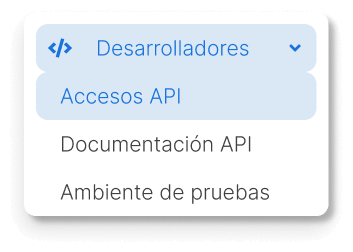
3. Generare una nuova password e salvarla.

ℹ️ Questa chiave sarà utilizzata in seguito nella configurazione del metodo di spedizione in Odoo.
Configurare un metodo di consegna
1. In Odoo, andare su Inventario > Configurazione > Metodi di consegna
2. Cliccare su Nuovo
3. Compilare i campi principali
- Metodo di spedizione, inserire il nome del servizio pacchi di vostra scelta che sarà visibile ai vostri clienti.
- Il fornitore sceglie Envia
- Livello di integrazione: scegliere Ottieni tariffa e crea spedizione (facoltativo)
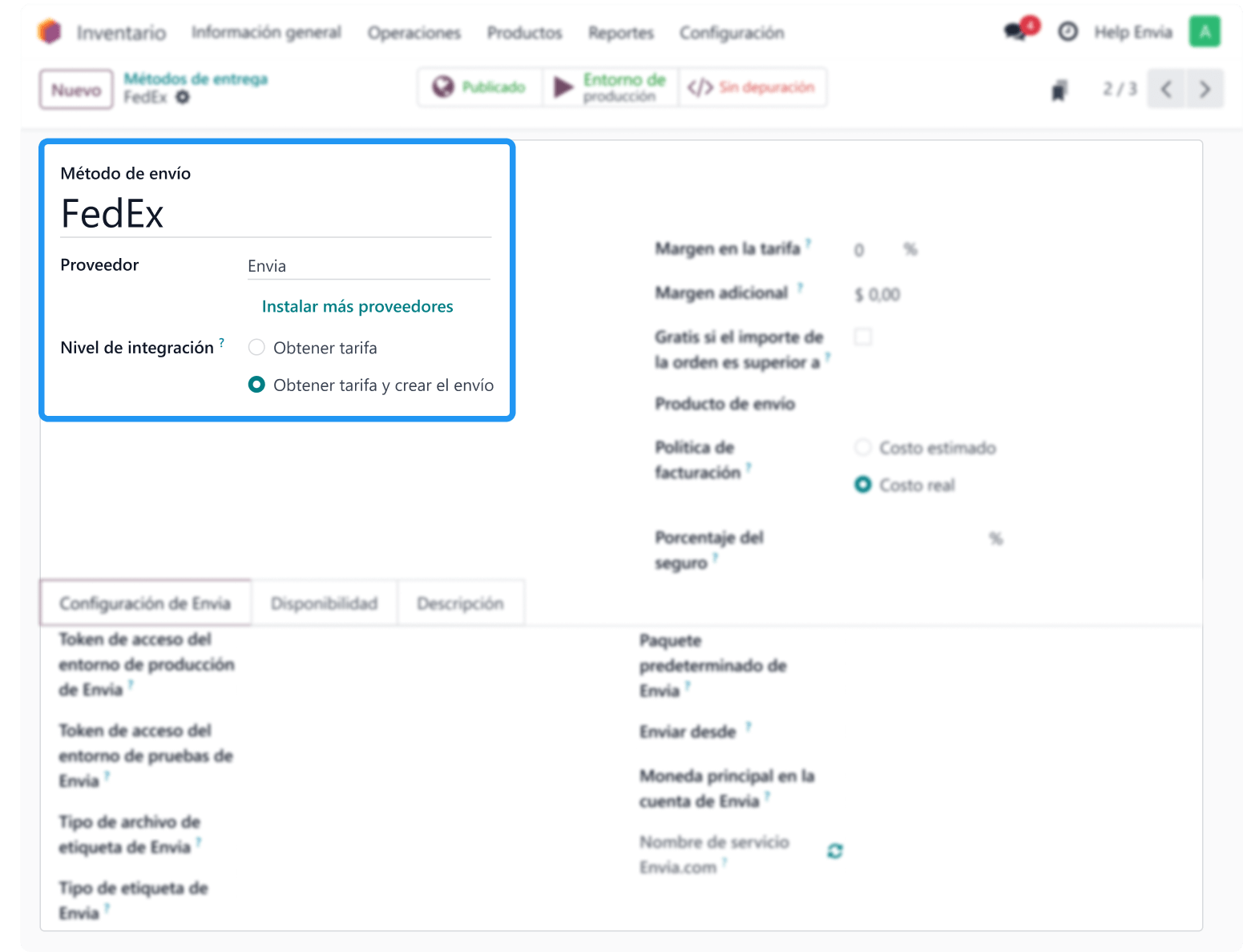
4. A Configurazione di Envia.com, aggiunge:
- token API generato su Envia.com (è possibile utilizzare lo stesso token se non si richiede un ambiente di prova)
- Tipo di file etichetta Envia: seleziona il formato di stampa dell'etichetta.
- Tipo di etichetta Envia: controllare le impostazioni della confezione per verificare il formato supportato.
- Pacchetto Envia predefinito: Determina il tipo di pacchetto da utilizzare. Le dimensioni sono necessarie per calcolare correttamente le tariffe
- Spedire da: Selezionare il paese che utilizzerà questo metodo di spedizione.
- Valuta: selezionare la stessa valuta di propria scelta.
- Servizio: selezionare il vettore e il tipo di servizio.
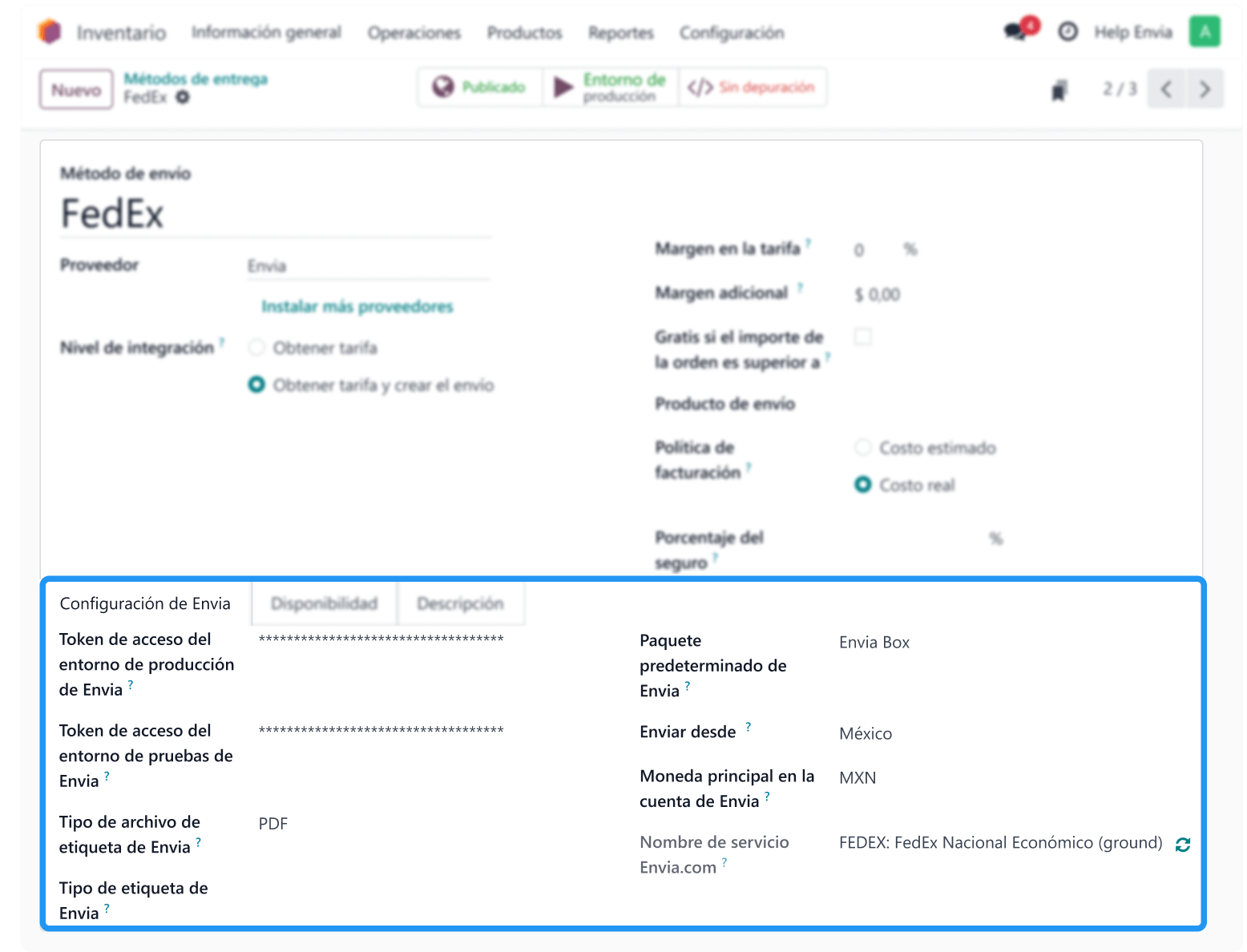
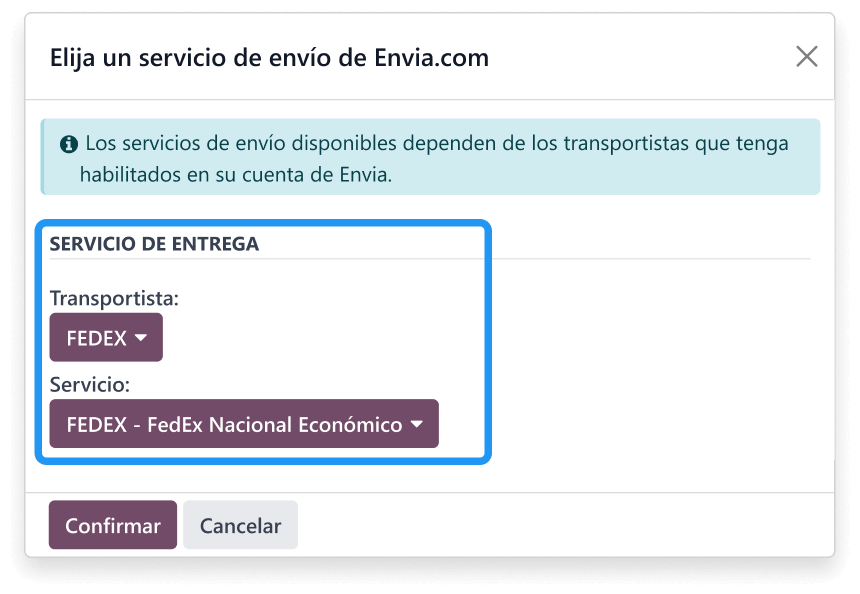
ℹ️ È possibile configurare altri metodi di consegna (ad esempio Estafeta, Paquetexpress, ecc.). Ripetere questi passaggi per ogni metodo di spedizione che si desidera includere.
Disponibilità del metodo di consegna
Destinazione
Definire i Paesi, gli Stati e i prefissi dei codici postali in cui il metodo di spedizione sarà disponibile.
Contenuto
- Impostare il peso e il volume massimo. Se il peso o il volume totale dell'ordine è superiore a quello impostato, il metodo non sarà disponibile.
- Utilizzare le etichette incluso o escluso. Il metodo sarà disponibile o non disponibile solo se almeno un prodotto dell'ordine ha queste etichette.
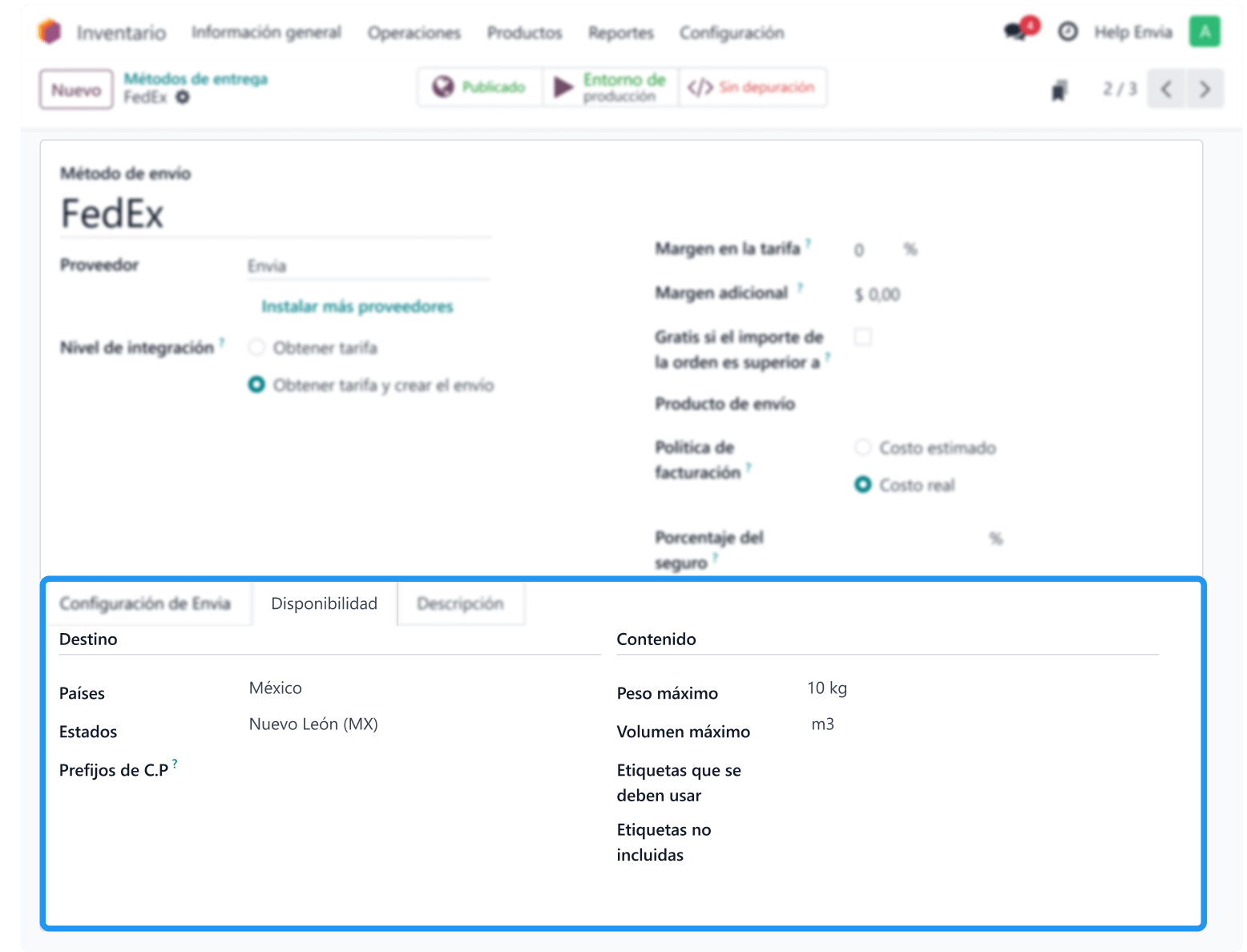
Impostazioni del metodo di consegna (opzionale)
- Margine tariffario (%): Aggiunto al prezzo mostrato al cliente
- Margine aggiuntivo ($): Importo forfettario aggiunto alla spedizione
- Spedizione gratuita: Se l'ordine supera un certo importo, la spedizione può essere gratuita.
- Prodotto di spedizione: Envia.com
- Politica di fatturazione:
- Costi stimati: al cliente verranno fatturati i costi di spedizione.
- Costo effettivo: Il cliente riceverà una fattura per il costo effettivo della spedizione, aggiornata sull'ordine di vendita dopo la spedizione.
- Tasso di assicurazione: l'assicurazione sulle spedizioni è un servizio che rimborsa gli spedizionieri nel caso in cui i pacchi vengano persi, rubati o danneggiati durante il trasporto.
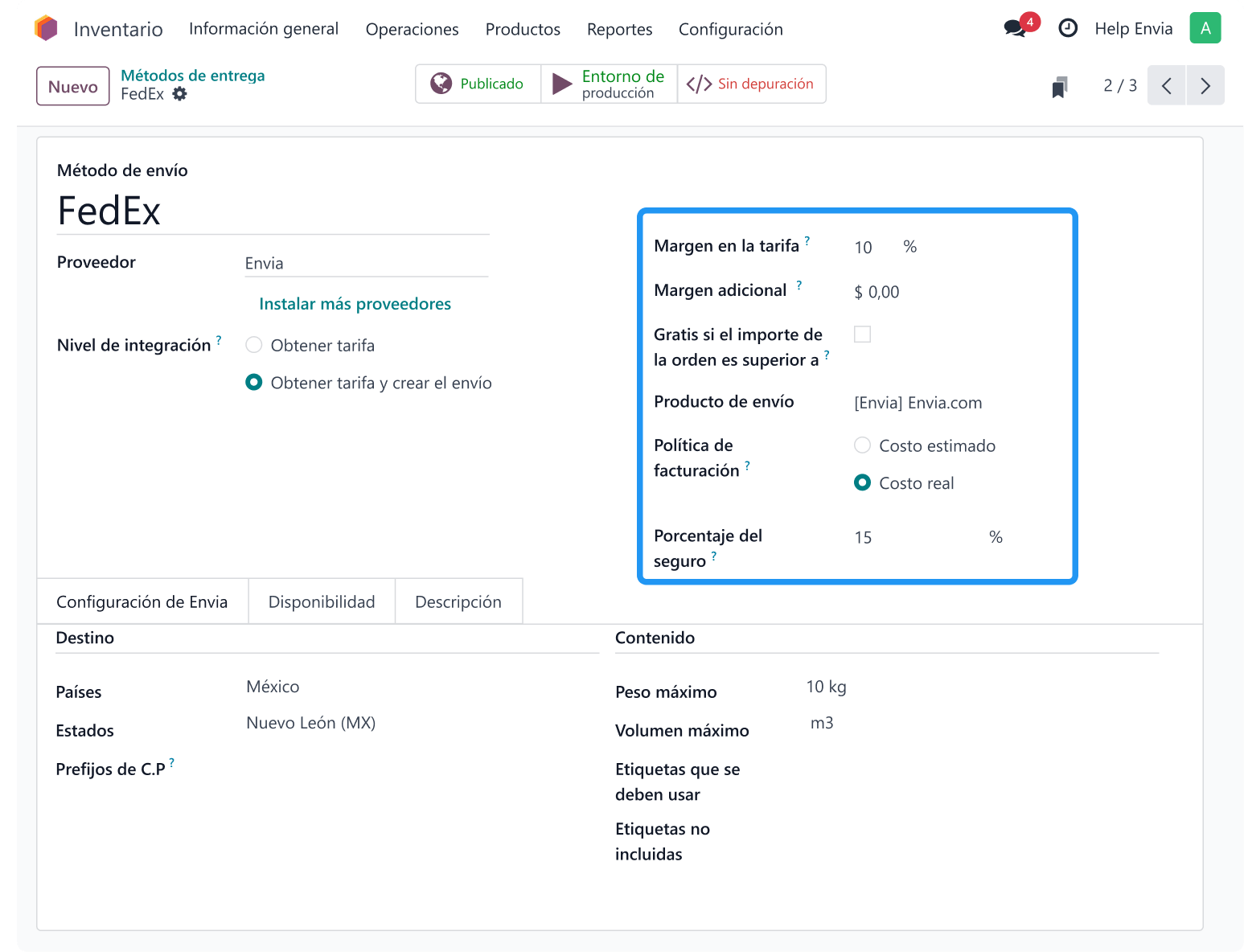
Infine, contrassegnare il metodo di invio come "Pubblicato" per renderlo visibile e scegliere se rimarrà in ambiente di test o di produzione.

Verificare la configurazione del magazzino
1. Andare a Impostazioni > Magazzini
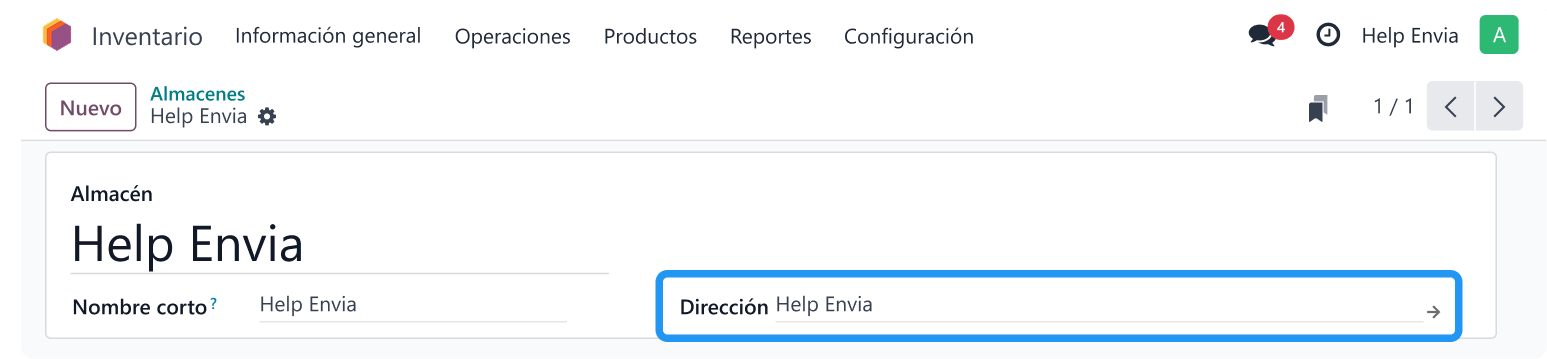
2. Selezionare il magazzino e modificare i seguenti dati:
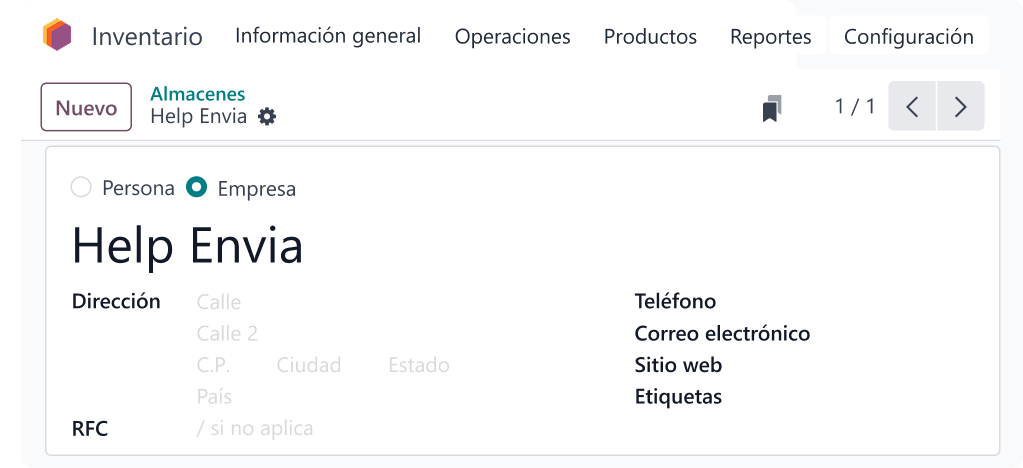
ℹ️ Questi dati vengono utilizzati per calcolare correttamente le zone e le tariffe.
Campi dell'indirizzo richiesti
Quando si inseriscono gli indirizzi di spedizione in Odoo, è importante utilizzare il formato corretto. Questo assicura che le etichette vengano generate senza errori e che le tariffe vengano calcolate correttamente.
| Campi in Odoo | Campi su Envia.com |
|---|---|
| Indirizzo e-mail | |
| Telefono | Telefono |
| Nome dell'azienda | Azienda |
| Via | Via |
| Via 2 | Numero |
| Via 2 | Colonia |
| CP | Codice postale |
| Città | Città |
| Stato | Stato |
| Paese | Paese |
| RFC | RFC |
| Non disponibile | Riferimenti |
Generare la spedizione
- Il cliente effettua un acquisto e seleziona il metodo di spedizione
- Odoo visualizza la tariffa in tempo reale in base ai dati dell'ordine.
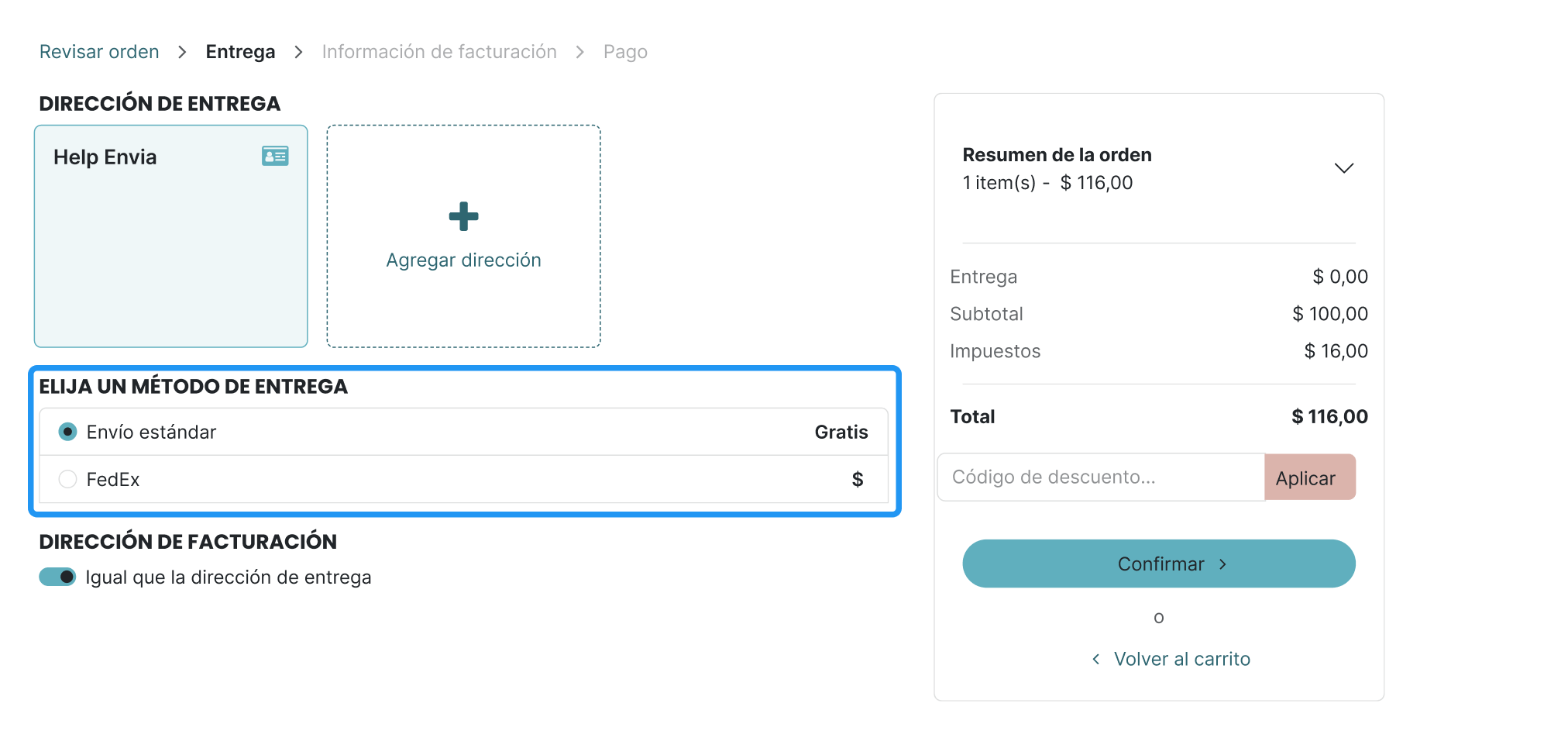
In caso di dubbi o errori durante la configurazione o l'utilizzo del modulo, si prega di contattare direttamente il supporto Odoo.
Generare la lettera di vettura
1. Dal cruscotto di Odoo, andare alla sezione Vendite.
2. Individuare e selezionare l'ordine che si desidera inviare.
3. Fare clic sul pulsante Consegna.
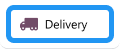
4. Convalidare nuovamente l'ordine per generare la lettera di vettura.
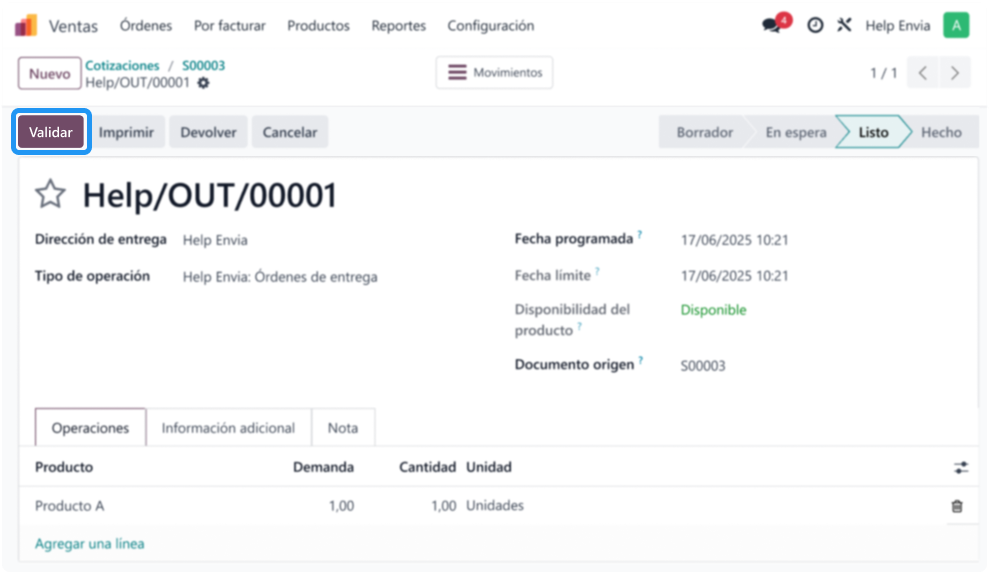
5. Una volta generata, l'etichetta di spedizione sarà disponibile per il download direttamente dalla bolla di consegna.
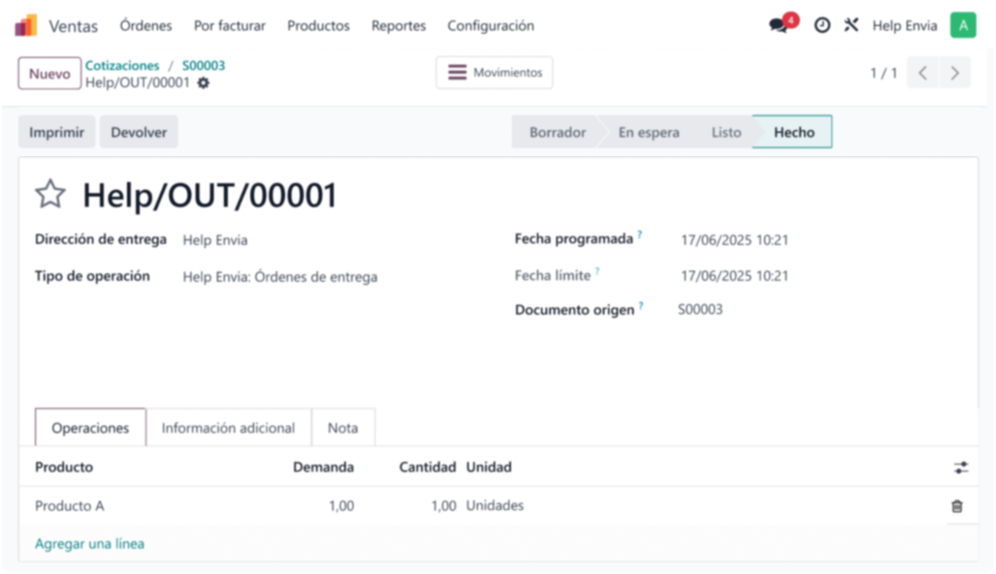
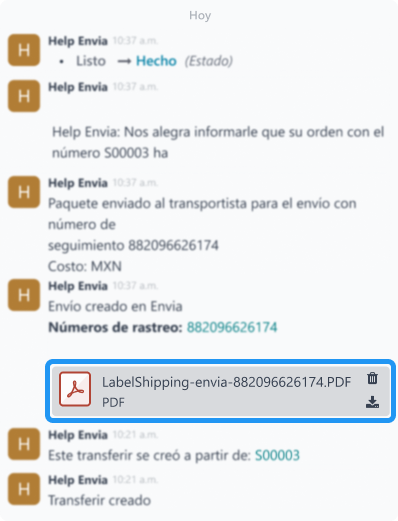
ℹ️ Se per qualche motivo non è possibile generare la guida, il motivo dell'errore verrà visualizzato sullo schermo in modo da poterlo rivedere e correggere.
Segnalare un errore con Odoo
Se si rilevano errori relativi all'integrazione con Odoo o qualsiasi altro problema, è necessario aprire un ticket direttamente dal Centro assistenza. Questa segnalazione consentirà al team di Odoo di seguire e risolvere l'incidente.
Potete farlo cliccando sul seguente link e compilando il modulo corrispondente: Modulo di aiuto di Odoo
Questa risorsa vi è utile?